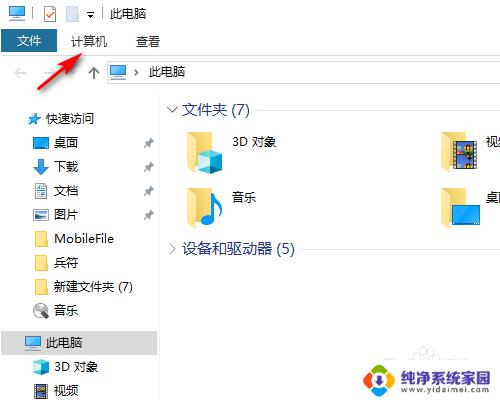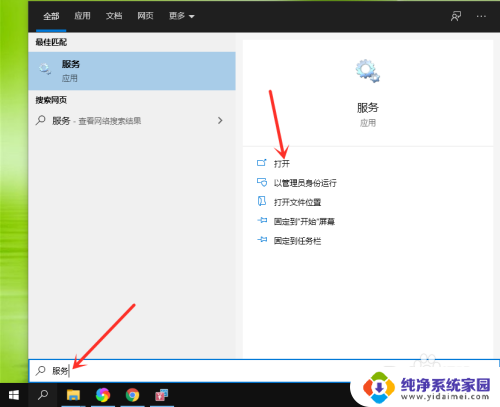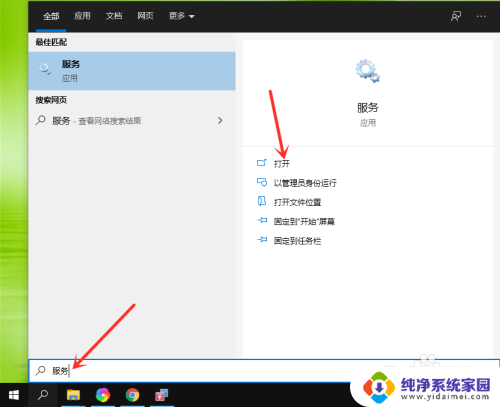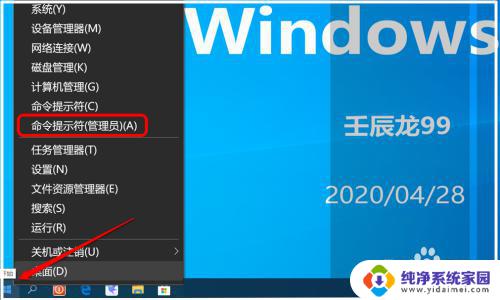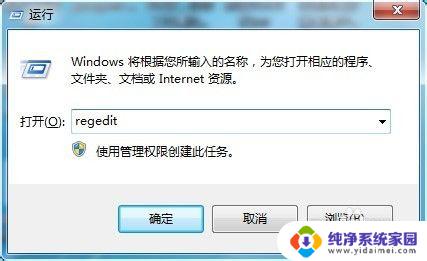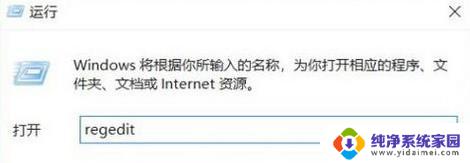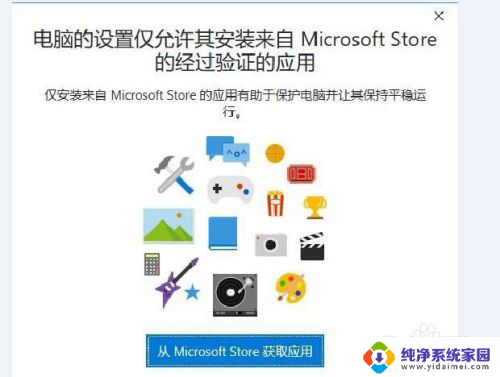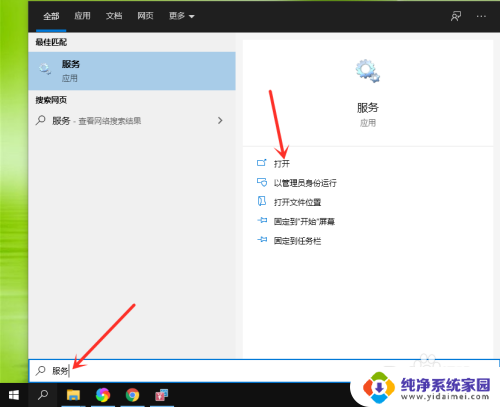软件卸载不干净导致无法重装怎么办 无法重新安装软件的解决方案
在使用电脑的过程中,我们常常会遇到软件卸载不干净导致无法重新安装的问题,这种情况下,我们可能会感到困惑和无奈,不知道该如何解决。幸运的是针对这个问题存在着一些解决方案,可以帮助我们重新安装需要的软件。本文将介绍一些有效的方法,以帮助读者解决无法重新安装软件的困扰。
具体步骤:
1.首先我们准备一款待安装的软件(红框1),并且该软件已经在该电脑安装过一次,并且错误卸载过。导致卸载不彻底。
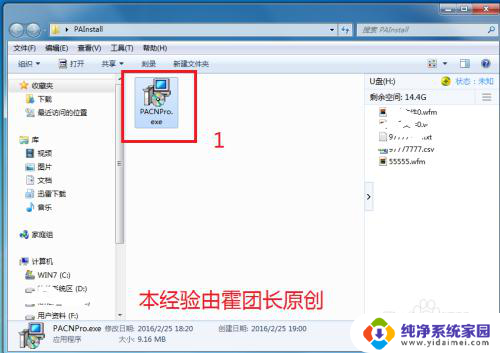
2.当我们打开该软件是,会弹出安装提示。我们点击:第一步(红框1)。
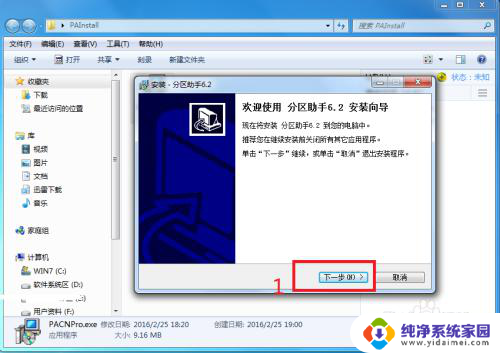
3.当我们点击第一步后,弹出的对话框提示我们:该软件已经安装在电脑上。需要先卸载(红框1),然后我们点击:是(红框2)。
但是我们点击“是”后并没有任何反应,因为我们已经卸载过该软件,只是卸载不彻底。
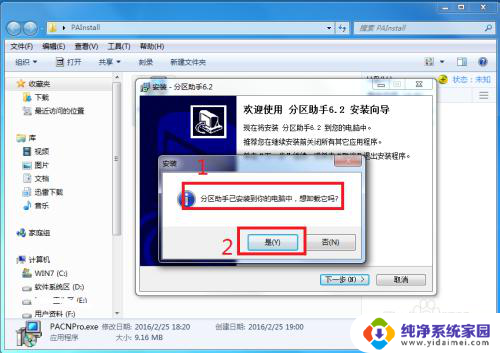
4.打开百度浏览器,搜索:wise registy cleaner(红框1),此时搜索结果的第一个(红框2)就是本经验要用到的,然后点击:立即下载(红框3)
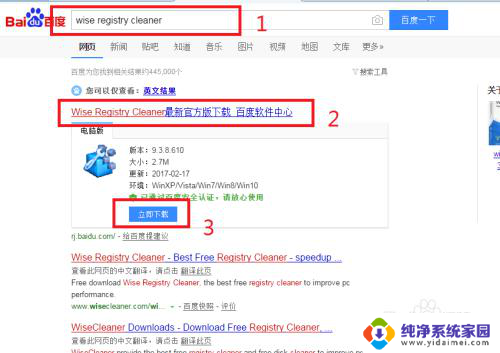
5.软件下载完成后,软件的图标是蓝色的(红框1),其他只是说明文件。
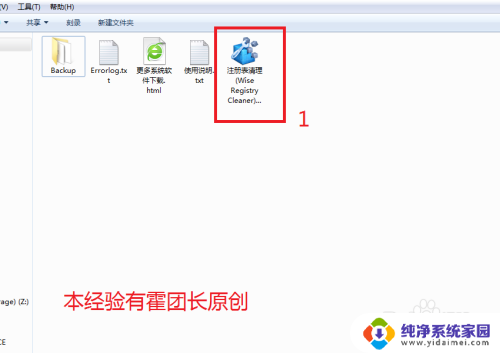
6.我们点击该蓝色图标(红框1),就会免安装打开该软件的工作界面(红框2).
然后点击:开始扫描(红框3).
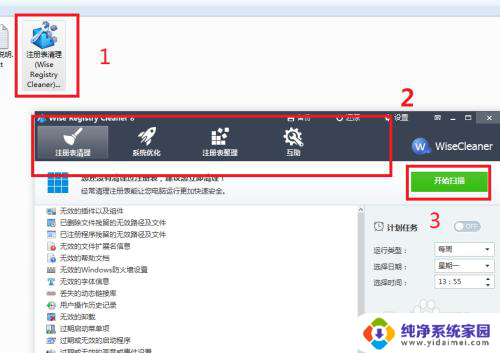
7.紧接上一步,当注册表清理(红框1)下的扫描结束后,我们点击:开始清理(红框2)。
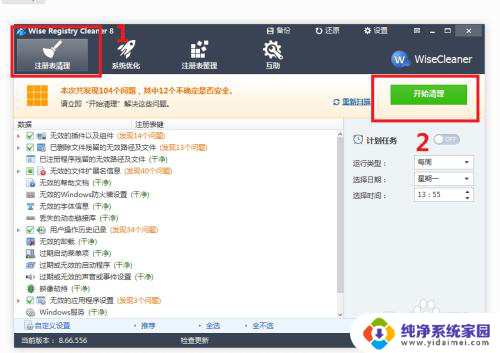
8.紧接上一步,当清理完毕后。我们重复本经验的第一二步,我们打开该软件(图一红框1),然后点击:下一步(图2红框1)。
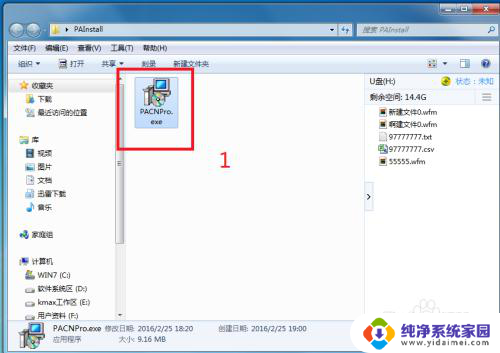
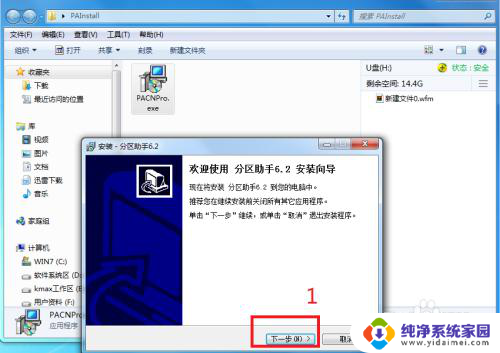
9.然而不同与本经验第三步的是,不在弹窗提示该软件已安装。而是让我们可以成功继续下一步(红框1)。
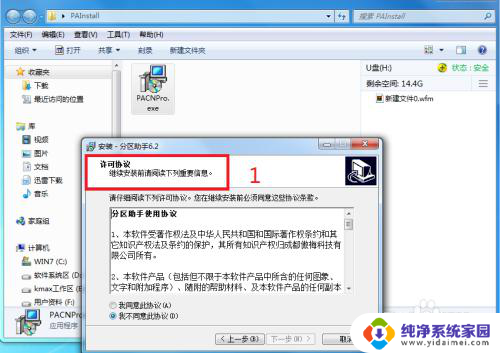
以上就是软件卸载不干净导致无法重装的全部内容,如果你也遇到了同样的情况,可以参照小编的方法来处理,希望对大家有所帮助。